жӮЁеҘҪпјҢзҷ»еҪ•еҗҺжүҚиғҪдёӢи®ўеҚ•е“ҰпјҒ
жӮЁеҘҪпјҢзҷ»еҪ•еҗҺжүҚиғҪдёӢи®ўеҚ•е“ҰпјҒ
иҝҷзҜҮж–Үз« з»ҷеӨ§е®¶еҲҶдә«зҡ„жҳҜжңүе…іIDEA REST Clientзҡ„зӨәдҫӢеҲҶжһҗзҡ„еҶ…е®№гҖӮе°Ҹзј–и§үеҫ—жҢәе®һз”Ёзҡ„пјҢеӣ жӯӨеҲҶдә«з»ҷеӨ§е®¶еҒҡдёӘеҸӮиҖғпјҢдёҖиө·и·ҹйҡҸе°Ҹзј–иҝҮжқҘзңӢзңӢеҗ§гҖӮ
еүҚиЁҖ
жҺҘеҸЈи°ғиҜ•жҳҜжҜҸдёӘиҪҜ件ејҖеҸ‘д»ҺдёҡиҖ…еҝ…дёҚеҸҜе°‘зҡ„дёҖйЎ№жҠҖиғҪпјҢдёҖдёӘйЎ№зӣ®зҡ„зҡ„е®ҢжҲҗпјҢеҸҜиғҪжҺҘеҸЈжөӢиҜ•и°ғиҜ•зҡ„ж—¶й—ҙжҜ”зңҹжӯЈејҖеҸ‘еҶҷд»Јз Ғзҡ„ж—¶й—ҙиҝҳиҰҒеӨҡпјҢеҮ д№ҺжҳҜжҜҸдёӘејҖеҸ‘зҡ„ж—Ҙеёёе·ҘдҪңйЎ№гҖӮжүҖи°“е·Ҙж¬Іе–„е…¶дәӢеҝ…е…ҲеҲ©е…¶еҷЁпјҢеңЁжІЎжңүе°қеҲ°IDEA RESTзңҹйҰҷд№ӢеүҚпјҢpostmanпјҲchromeзҡ„дёҖж¬ҫжҸ’件пјүзЎ®е®һжҳҜдёҖдёӘйқһеёёдёҚй”ҷзҡ„йҖүжӢ©пјҢе…·жңүе®ҢеӨҮзҡ„REST ClientеҠҹиғҪе’ҢиҜ·жұӮеҺҶеҸІи®°еҪ•еҠҹиғҪгҖӮдҪҶжҳҜеҪ“дҪҝз”ЁдәҶIDEA RESTд№ӢеҗҺпјҢpostmanе°ұеҸҜд»ҘдёўдәҶпјҢеӣ дёәпјҢIDEA REST Clientе…·жңүpostmanзҡ„жүҖжңүеҠҹиғҪпјҢиҖҢдё”иҝҳжңүpostmanжІЎжңүзҡ„еҠҹиғҪпјҢ继з»ӯеҫҖдёӢзңӢгҖӮ
д»ҺpostmanеҲ°IDEA REST Client
зңҹйҰҷе®ҡеҫӢзҡ„еҺҹеӣ жңүеҰӮдёӢеҮ дёӘпјҡ
йҰ–е…Ҳpostmanзҡ„жүҖжңүеҠҹиғҪIDEA REST ClientйғҪе…·еӨҮдәҶпјҢеҰӮREST ClientжҺ§еҲ¶еҸ°е’ҢеҺҶеҸІиҜ·жұӮи®°еҪ•
е…¶ж¬ЎеҰӮжһңиғҪеӨҹеңЁдёҖдёӘз”ҹдә§е·Ҙе…·йҮҢе®ҢжҲҗејҖеҸ‘е’Ңи°ғиҜ•зҡ„дәӢжғ…пјҢе№ІеҳӣиҰҒеҲҮжҚўеҲ°еҸҰдёҖдёӘе·Ҙе…·е‘ў
然еҗҺIDEA REST Clientиҝҳж”ҜжҢҒзҺҜеўғй…ҚзҪ®еҢәеҲҶзҡ„еҠҹиғҪпјҢд»ҘеҸҠжҺҘеҸЈе“Қеә”ж–ӯиЁҖе’Ңи„ҡжң¬еҢ–еӨ„зҗҶзҡ„иғҪеҠӣ
IDEA REST Clientзҡ„иҜ·жұӮй…ҚзҪ®еҸҜд»Ҙз”Ёж–Ү件й…ҚзҪ®жҸҸиҝ°пјҢжүҖд»ҘеҸҜд»Ҙи·ҹйҡҸйЎ№зӣ®е’ҢйЎ№зӣ®жҲҗе‘ҳе…ұдә«
IDEA REST ClientжҺ§еҲ¶еҸ°
д»ҺйЎ¶еұӮе·Ҙе…·ж Ҹдҫқж¬ЎTools -> HTTP Client -> Test RESTFUL Web Service жү“ејҖеҗҺпјҢIDEA REST ClientжҺ§еҲ¶еҸ°зҡ„з•ҢйқўеҰӮдёӢж ·ејҸпјҡ
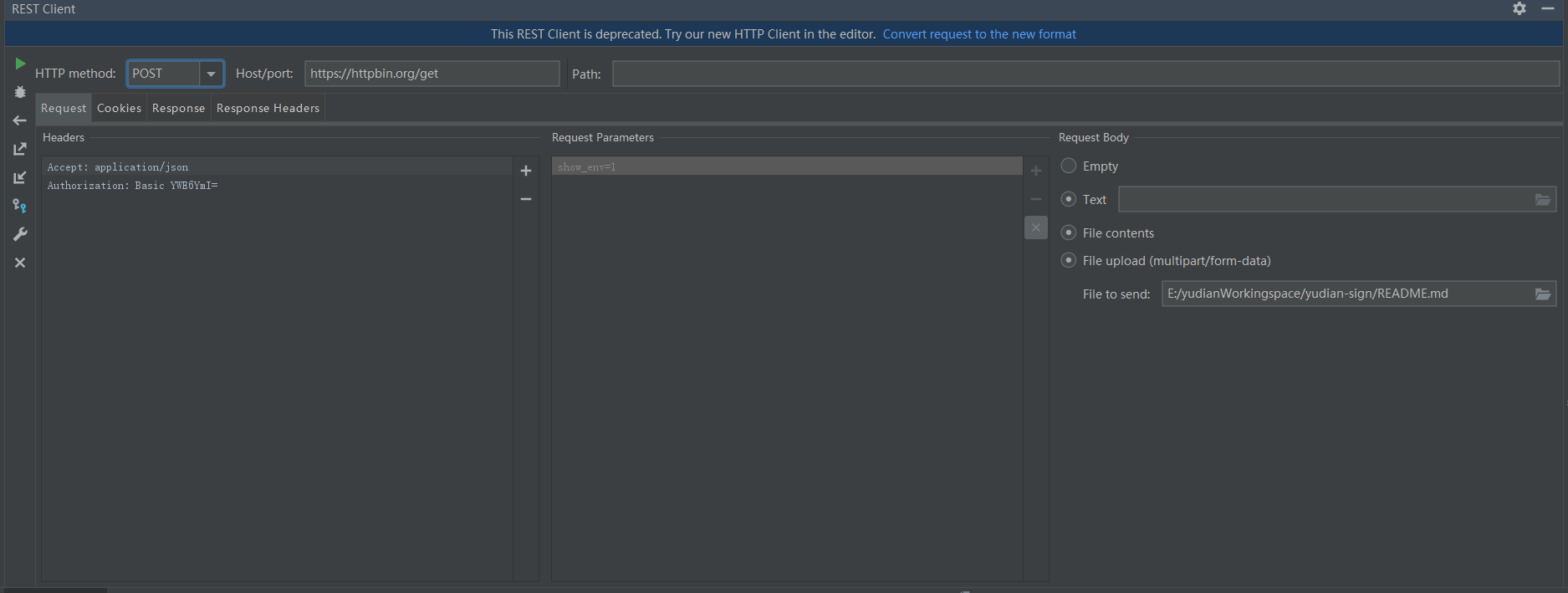
еҸҜд»ҘзңӢеҲ°пјҢиҝҷдёӘжҺ§еҲ¶еҸ°еұ•зӨәзҡ„еҠҹиғҪеҢәе’Ңpostmanе·Із»ҸжІЎд»Җд№Ҳе·®еҲ«дәҶпјҢеҢ…жӢ¬иҜ·жұӮж–№ејҸпјҢиҜ·жұӮеҸӮж•°е’ҢиҜ·жұӮеӨҙзҡ„еЎ«е……йғҪе·Із»ҸеҢ…еҗ«дәҶпјҢзү№еҲ«иҜҙжҳҺдёӢзҡ„жҳҜпјҢеҰӮжһңиҜ·жұӮзҡ„ж–№ејҸжҳҜAuthorization :Basicиҝҷз§Қж–№ејҸи®ӨиҜҒзҡ„иҜқпјҢеҸҜд»ҘзӮ№еҮ»дёӢеӣҫжүҖзӨәзҡ„жҢүй’®пјҢдјҡеј№еҮәеЎ«е……з”ЁжҲ·еҗҚе’ҢеҜҶз Ғзҡ„зӘ—еҸЈеҮәжқҘпјҢеЎ«е®ҢеҗҺдјҡиҮӘеҠЁиЎҘе……еҲ°Authorization зҡ„headerйҮҢйқўеҺ»
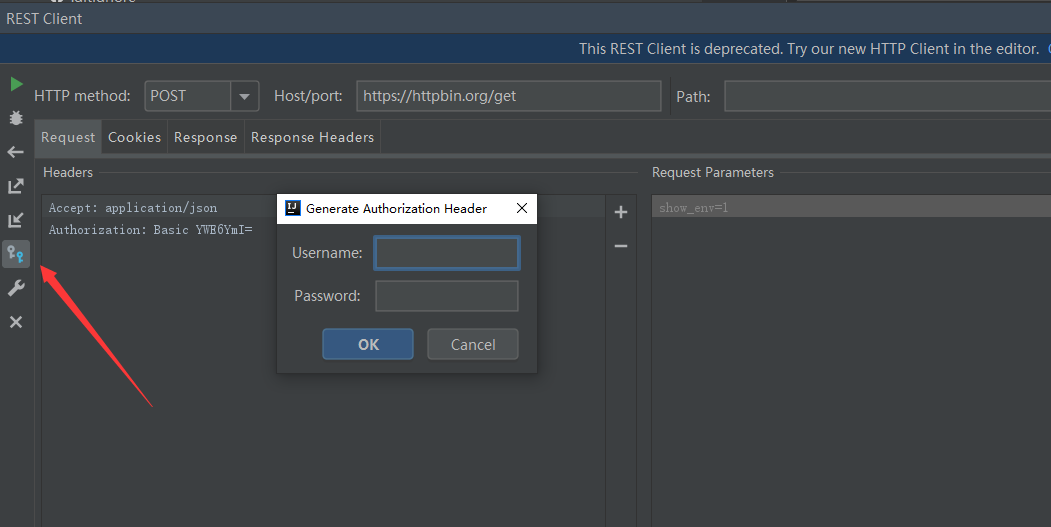
еҺҶеҸІиҜ·жұӮи®°еҪ•
IntelliJ IDEAиҮӘеҠЁе°ҶжңҖиҝ‘жү§иЎҢзҡ„50дёӘиҜ·жұӮдҝқеӯҳеҲ°http-requests-log.http ж–Ү件дёӯпјҢиҜҘж–Ү件еӯҳеӮЁеңЁйЎ№зӣ®зҡ„.idea / httpRequests / зӣ®еҪ•дёӢгҖӮдҪҝз”ЁиҜ·жұӮеҺҶеҸІи®°еҪ•пјҢжӮЁеҸҜд»Ҙеҝ«йҖҹеҜјиҲӘеҲ°зү№е®ҡе“Қеә”并еҶҚж¬ЎеҸ‘еҮәиҜ·жұӮгҖӮж–Ү件еҶ…е®№еӨ§еҰӮдёӢеӣҫжүҖзӨәпјҢеҶҚж¬ЎеҸ‘еҮәиҜ·жұӮеҸӘиҰҒзӮ№еҮ»йӮЈдёӘиҝҗиЎҢжҢүй’®еҚіеҸҜгҖӮеҰӮжһңд»ҺиҜ·жұӮеҺҶеҸІи®°еҪ•еҶҚж¬ЎеҸ‘еҮәиҜ·жұӮпјҢеҲҷе…¶жү§иЎҢдҝЎжҒҜе’Ңе“Қеә”иҫ“еҮәзҡ„й“ҫжҺҘе°Ҷж·»еҠ еҲ°иҜ·жұӮеҺҶеҸІи®°еҪ•ж–Ү件зҡ„йЎ¶йғЁгҖӮ
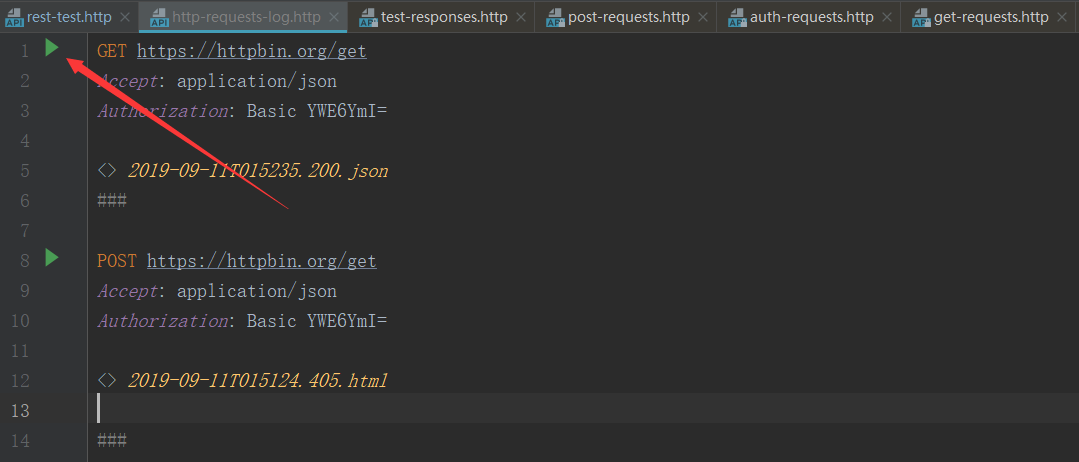
жһ„е»әHTTPиҜ·жұӮи„ҡжң¬
дёҠйқўзҡ„еҺҶеҸІи®°еҪ•е°ұжҳҜдёҖдёӘе®Ңж•ҙзҡ„IDEA REST ClientиҜ·жұӮи„ҡжң¬пјҢеҰӮжһңдҪ жҳҜд»ҺжҺ§еҲ¶еҸ°и§ҰеҸ‘зҡ„пјҢйӮЈд№ҲеҸҜд»ҘзӣҙжҺҘеӨҚеҲ¶еҺҶеҸІиҜ·жұӮи®°еҪ•зҡ„ж–Ү件ж”ҫеҲ°йЎ№зӣ®йҮҢдҪңдёәHTTPиҜ·жұӮзҡ„и„ҡжң¬пјҢз»ҷе…¶д»–жҲҗе‘ҳе…ұдә«пјҢеҰӮжһңдёҚжҳҜпјҢд№ҹеҸҜд»ҘзӣҙжҺҘж–°е»әдёҖдёӘ.httpжҲ–иҖ….restз»“е°ҫзҡ„ж–Ү件пјҢIDEAдјҡиҮӘеҠЁиҜҶеҲ«дёәHTTPиҜ·жұӮи„ҡжң¬гҖӮ
иҜӯжі•йғЁеҲҶ
### жј”зӨәPOSTиҜ·жұӮ
POST {{baseUrl}}}get?show_env=1
Accept: application/json
{
"name":"a"
}
### жј”зӨәGETиҜ·жұӮ
GET {{baseUrl}}}/post
Content-Type: application/x-www-form-urlencoded
id=999&value=contentйҰ–е…ҲйҖҡиҝҮ###дёүдёӘдә•еҸ·й”®жқҘеҲҶејҖжҜҸдёӘиҜ·жұӮдҪ“пјҢ然еҗҺиҜ·жұӮurlе’ҢheaderеҸӮж•°жҳҜзҙ§зҙ§жҢЁзқҖзҡ„пјҢиҜ·жұӮеҸӮж•°дёҚз®ЎжҳҜPOSTзҡ„bodyдј еҸӮиҝҳжҳҜGETзҡ„parameterдј еҸӮпјҢйғҪжҳҜиҰҒжҚўиЎҢзҡ„
зҺҜеўғеҢәеҲҶ
з»Ҷеҝғзҡ„дҪ еҸҜиғҪеҸ‘зҺ°дәҶдёҠйқўзӨәдҫӢзҡ„д»Јз ҒпјҢжІЎжңүзңҹе®һзҡ„иҜ·жұӮең°еқҖпјҢеҸ–иҖҢд»Јд№Ӣзҡ„пјҢжҳҜдёҖдёӘ{{baseUrl}}зҡ„еҚ дҪҚз¬ҰпјҢиҝҷдёӘе°ұжҳҜIDEA REST ClientзңҹйҰҷзҡ„ең°ж–№пјҢж”ҜжҢҒд»ҺжҢҮе®ҡзҡ„й…ҚзҪ®ж–Ү件дёӯиҺ·еҸ–еҲ°зҺҜеўғзӣёе…ізҡ„й…ҚзҪ®еҸӮж•°пјҢдёҚд»…baseUrlеҸҜд»ҘйҖҡиҝҮеҚ дҪҚз¬ҰжӣҝжҚўпјҢдёҖдәӣиҜ·жұӮзҡ„еҸӮж•°еҰӮжһңе’ҢжҺҘеҸЈзҺҜеўғзӣёе…ізҡ„йғҪеҸҜд»ҘйҖҡиҝҮй…ҚзҪ®ж–Ү件жқҘеҢәеҲҶгҖӮ
йҰ–е…ҲеңЁ.httpзҡ„и„ҡжң¬еҗҢзӣ®еҪ•дёӢеҲӣе»әдёҖдёӘеҗҚдёәhttp-client.private.env.jsonзҡ„ж–Ү件пјҢ然еҗҺеҶ…е®№еҰӮдёӢпјҢдёҖзә§зҡ„keyеҖјж—¶з”ЁжқҘеҢәеҲҶзҺҜеўғзҡ„пјҢжҜ”еҰӮпјҢdevгҖҒuatгҖҒproзӯүпјҢзҺҜеўғдёӢзҡ„еҜ№иұЎе°ұжҳҜдёҖж¬ЎHTTPиҜ·жұӮдёӯиғҪеӨҹиҺ·еҸ–еҲ°зҡ„зҺҜеўғеҸҳйҮҸдәҶпјҢдҪ еҸҜд»ҘзӣҙжҺҘеңЁиҜ·жұӮзҡ„HTTPзҡ„и„ҡжң¬дёӯйҖҡиҝҮ{{xx}}еҚ дҪҚз¬Ұзҡ„ж–№ејҸиҺ·еҸ–еҲ°иҝҷйҮҢй…ҚзҪ®зҡ„еҸӮж•°
{
"uat": {
"baseUrl": "http://gateway.xxx.cn/",
"username": "",
"password": ""
},
"dev": {
"baseUrl": "http://localhsot:8888/",
"username": "",
"password": ""
}
}йӮЈд№ҲеңЁйҖүжӢ©жү§иЎҢиҜ·жұӮзҡ„ж—¶еҖҷпјҢIDEAе°ұдјҡи®©дҪ йҖүжү§иЎҢйӮЈдёӘзҺҜеўғзҡ„й…ҚзҪ®пјҢеҰӮпјҡ

з»“жһңж–ӯиЁҖ
IDEA REST ClientеҸҜд»Ҙй’ҲеҜ№жҺҘеҸЈзҡ„е“Қеә”еҖјиҝӣиЎҢи„ҡжң¬еҢ–зҡ„ж–ӯиЁҖеӨ„зҗҶпјҢз«Ӣ马д»ҺдёҖдёӘжҺҘеҸЈи°ғиҜ•е·Ҙе…·дёҠеҚҮеҲ°жөӢиҜ•е·Ҙе…·дәҶпјҢжҜ”еҰӮпјҡ
### Successful test: check response status is 200
GET https://httpbin.org/status/200
> {%
client.test("Request executed successfully", function() {
client.assert(response.status === 200, "Response status is not 200");
});
%}з»“жһңеҖјжҡӮеӯҳ
иҜ•жғідёӢиҝҷж ·зҡ„еңәжҷҜпјҢеҪ“дёҖдёӘзі»з»ҹйңҖиҰҒйҖҡиҝҮи®ӨиҜҒжүҚиғҪи®ҝй—®зҡ„ж—¶еҖҷпјҢеҰӮжһңз”Ёpostmanзҡ„ж—¶еҖҷпјҢжҳҜдёҚжҳҜе…Ҳи®ҝй—®зҷ»еҪ•жҺҘеҸЈпјҢ然еҗҺиҺ·еҫ—tokenеҗҺпјҢжүӢеҠЁзІҳиҙҙеӨҚеҲ¶еҲ°ж–°зҡ„и°ғиҜ•жҺҘеҸЈзҡ„headerеҸӮж•°йҮҢйқўеҺ»пјҢиҝҷеӨӘйә»зғҰдәҶпјҢIDEA REST ClientиҝҳжңүдёҖдёӘзңҹйҰҷзҡ„еҠҹиғҪпјҢеҸҜд»Ҙе®ҢзҫҺи§ЈеҶіиҝҷдёӘй—®йўҳпјҢиҜ·зңӢдёӢйқўзҡ„и„ҡжң¬пјҡ
### жј”зӨәPOSTиҜ·жұӮ
POST https://httpbin.org/post
Content-Type: application/json
{
"user": "admin",
"password": "123456"
}
> {% client.global.set("auth_token", response.body.json.token); %}
### жј”зӨәGETиҜ·жұӮ
GET https://httpbin.org/headers
Authorization: Bearer {{auth_token}}еңЁз¬¬дёҖдёӘи®ӨиҜҒзҡ„иҜ·жұӮз»“жқҹеҗҺпјҢеҸҜд»ҘеңЁresponseйҮҢжӢҝеҲ°иҝ”еӣһзҡ„tokenдҝЎжҒҜпјҢ然еҗҺжҲ‘们йҖҡиҝҮи„ҡжң¬и®ҫзҪ®еҲ°дәҶе…ЁеұҖеҸҳйҮҸйҮҢпјҢйӮЈд№ҲеңЁжҺҘдёӢжқҘзҡ„жҺҘеҸЈиҜ·жұӮдёӯпјҢе°ұеҸҜд»ҘзӣҙжҺҘдҪҝз”ЁеҸҢеӨ§жӢ¬еҸ·еҚ дҪҚз¬Ұзҡ„ж–№ејҸиҺ·еҸ–еҲ°иҝҷдёӘtokenдәҶ
ж„ҹи°ўеҗ„дҪҚзҡ„йҳ…иҜ»пјҒе…ідәҺвҖңIDEA REST Clientзҡ„зӨәдҫӢеҲҶжһҗвҖқиҝҷзҜҮж–Үз« е°ұеҲҶдә«еҲ°иҝҷйҮҢдәҶпјҢеёҢжңӣд»ҘдёҠеҶ…е®№еҸҜд»ҘеҜ№еӨ§е®¶жңүдёҖе®ҡзҡ„её®еҠ©пјҢи®©еӨ§е®¶еҸҜд»ҘеӯҰеҲ°жӣҙеӨҡзҹҘиҜҶпјҢеҰӮжһңи§үеҫ—ж–Үз« дёҚй”ҷпјҢеҸҜд»ҘжҠҠе®ғеҲҶдә«еҮәеҺ»и®©жӣҙеӨҡзҡ„дәәзңӢеҲ°еҗ§пјҒ
е…ҚиҙЈеЈ°жҳҺпјҡжң¬з«ҷеҸ‘еёғзҡ„еҶ…е®№пјҲеӣҫзүҮгҖҒи§Ҷйў‘е’Ңж–Үеӯ—пјүд»ҘеҺҹеҲӣгҖҒиҪ¬иҪҪе’ҢеҲҶдә«дёәдё»пјҢж–Үз« и§ӮзӮ№дёҚд»ЈиЎЁжң¬зҪ‘з«ҷз«ӢеңәпјҢеҰӮжһңж¶үеҸҠдҫөжқғиҜ·иҒ”зі»з«ҷй•ҝйӮ®з®ұпјҡis@yisu.comиҝӣиЎҢдёҫжҠҘпјҢ并жҸҗдҫӣзӣёе…іиҜҒжҚ®пјҢдёҖз»ҸжҹҘе®һпјҢе°Ҷз«ӢеҲ»еҲ йҷӨж¶үе«ҢдҫөжқғеҶ…е®№гҖӮ